MaFo - Mám fofrovat?
Tato aplikace vznikla jako rozšíření funkčnosti aplikace Líbeznice PID, která obsahuje pouze 4 spojení a již více než dva roky ji používá cca 150 aktivních uživatelů. V nové aplikaci je možné nadefinovat libovolný počet spojení ze všech autobusových linek v ČR. Zdrojem dat je Celostátní informační systém o jízdních řádech, který je od 1.9.2015 dostupný zde ftp://ftp.cisjr.cz/


Při prvním spuštění aplikace je nutné stáhnout data pro vyhledávání autobusových linek. Je to seznam všech linek (číslo a název) plus seznam všech zastávek na těchto linkách. Velikost těchto dat je cca 2 MB. Později je možné tento seznam aktualizovat z aplikace.
Následně se objeví okno pro správu spojení, kde je možnost vytvářet nová spojení.
Nejrychlejší způsob vytvoření nového spojení je zvolit z menu možnost Nové spojení (internet).



Stiskem tlačítek A a B se postupně vybere zastávka A a B. Zastávka A se vybírá ze všech zastávek.
Zastávka B se vybírá ze zúženého seznamu dle zvolené zastávky A. Tento zúžený seznam zastávek odpovídá linkám, ve kterých se nachází zastávka A.


Po stisku tlačítka Vytvořit se automaticky naleznou všechny linky, ve kterých se spojení A-B nachází a ty linky, které ještě nejsou stažené, se stáhnou.

Pokud je vytvořeno více než jedno spojení, tak musí být jedno spojení označeno jako výchozí. Označení se provede tapnutím na radiobutton vpravo.
Tapnutím na spojení se otevře detail, kde je seznam linek, které toto spojení obsahují. Dále je zde možné spojení smazat.



Po spuštění aplikace se zobrazí nejbližší odjezdy dle nadefinovaného výchozího spojení. Pokud je odjezd dříve než za hodinu, ukazuje se u něj i zbývající doba do odjezdu (minuty:vteřiny). V jaké denní době se zobrazí směr z A do B nebo z B do A lze nastavit v nastavení.
Tapnutím v oblasti zastávek A, B se zobrazí okno, kde je možné zvolit opačný směr nebo vybrat jiné spojení.


V seznamu linek jsou linky přidané buď při vytváření spojení nebo samostatně vyhledané (volba Přidat linku v menu). Každá linka má většinou jeden jízdní řád s aktuální platností. Některé linky mohou mít více jízdních řádů: jeden aktuální a ty další se začátkem platnosti v budoucnosti.
Volbou Smazat linky se po potvrzení smažou všechny přidané linky (vyjma linek, které obsahují alespoň jedno nadefinované spojení).
Volbou Aktualizovat data se aktualizují data všech přidaných linek. Aktualizaci dat lze pomocí volby v nastavení provádět i automaticky.
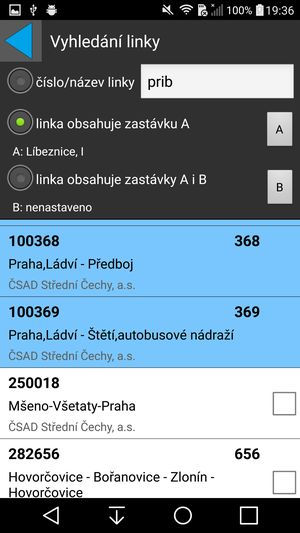

Pokud zvolíme v seznamu linek v menu Přidat linku, tak se otevře okno pro vyhledání linky.
Je možné hledat dle čísla nebo názvu linky.
Další možností je vyhledat linku dle jedné obsažené zastávky nebo dle obou obsažených zastávek. Tlačítka A, B fungují stejně jako při vytváření spojení.
Modře označené linky již máme přidané.


Přidání linky se provede zaškrtnutím checkboxu (možno i více najednou) - linka se hned označí modře.
Při návratu do seznamu linek se aplikace zeptá, zda nechceme aktualizovat data, pokud alespoň jedna linka nemá stažené žádné jízdní řády.




Detail linky lze zobrazit buď z úvodní obrazovky (tapnutím na jízdu) nebo ze seznamu linek (tapnutím na linku) anebo z detailu spojení tapnutím na linku, ve které je spojení obsaženo.
Linku je zde možno smazat pokud se v ní nenachází nadefinované spojení.
Pokud je více jízdních řádů k lince (aktuální + budoucí), tak lze přepínat tapnutím na dobu platnosti.
Tlačítky vedle doby platnosti lze ovládat šířku sloupce s názvy zastávek. Aplikace zobrazuje poslední nastavenou šířku.
Tlačítkem A-B lze měnit směr jízdy.
Pokud je linka zobrazena tapnutím na jízdu, je automaticky zobrazen příslušný spoj a modře jsou psány odjezdy konkrétní jízdy. Černě jsou psány odjezdy v jiných spojích, kde se nachází stejné spojení (jízda). Šedě jsou psány ostatní odjezdy.
Tahem po obrazovce lze posunovat spoje doprava nebo doleva, přičemž zastávky zůstávají stále zobrazené.
V nastavení stanovím, v jakém časovém intervalu bude výchozí zastávka A. Mimo tento interval bude výchozí zastávka B (např. ráno jezdím do práce a odpoledne z práce).
Dále lze povolit/zakázat rychlejší posun jízdního řádu v detailu linky pokud při tahu po obrazovce zastavím a nezvednu prst.
Je možné povolit/zakázat automatickou aktualizaci dat u vybraných (přidaných) linek. Data pro jednu linku zabírají jen několik kilobajtů (a jízdní řády se zas tak často nemění), nicméně pokud si někdo chce šetřit mobilní data, může zaškrtnout volbu pouze přes Wi-Fi.
Základní sadu dat (seznam všech linek a zastávek) lze aktualizovat tlačítkem Aktualizovat. Data mají cca 2 MB.